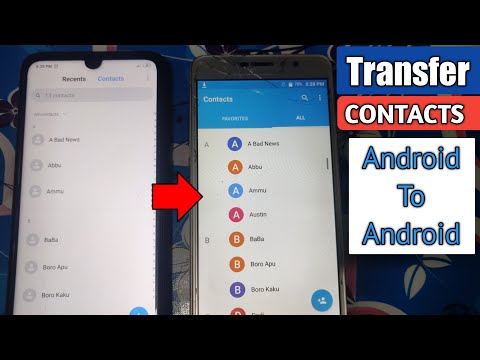
Het overzetten van uw contacten van de ene Android-telefoon naar de andere is eigenlijk eenvoudiger dan wanneer u contacten van de iPhone overzet. Het wordt zelfs gemakkelijker als u hetzelfde Google-account zou gebruiken, omdat het gewoon een kwestie is van beide telefoons te synchroniseren. De bron uploadt de contacten en andere gegevens naar Google-servers en de nieuwe downloadt ze vanaf daar.
Er zijn natuurlijk andere methoden voor het overbrengen van contacten van de ene telefoon naar de andere, maar degene die ik je ga laten zien, is de meest eenvoudige en waarschijnlijk de gemakkelijkste. Het is niet nodig om dingen ingewikkeld te maken en met dat gezegd zijnde, is dit wat u moet doen ...
- Ga op je oude Android-telefoon (bron) naar Instellingen.
- Raak Accounts aan en kies het Google-account dat u wilt synchroniseren.
- Zorg ervoor dat u uw contacten synchroniseert.
- Wacht tot je telefoon de synchronisatie heeft voltooid.
- Voeg nu op uw nieuwe telefoon het Google-account toe dat u hebt gebruikt om uw gegevens te synchroniseren.
- Zodra het account correct is ingesteld, verschijnen uw contacten en andere gegevens op uw nieuwe apparaat.
- Je hoeft alleen maar te wachten tot de synchronisatie is voltooid en dat is alles!
Dit is tot nu toe de gemakkelijkste methode en er is niets anders voor nodig dan uw telefoons en uw Google-account. Als dit om de een of andere reden niet mogelijk is, kunt u dit in plaats daarvan proberen ...
- Open de Contacten-app.
- Tik op het menupictogram met drie regels in de linkerbovenhoek.
- Tik op Instellingen.
- Tik op Exporteren onder Contacten beheren.
- Selecteer elk account om ervoor te zorgen dat u elk contact op uw telefoon exporteert.
- Tik op Exporteren naar VCF-bestand.
- Wijzig de naam desgewenst en tik op Opslaan.
- Open uw map Downloads op uw telefoon.
- Druk lang op het geëxporteerde VCF-bestand.
- Tik op Delen.
- Tik op en optie: opslaan in Google Drive of e-mailen naar uzelf.
Ongeacht of u het in de Drive hebt opgeslagen of het naar uzelf hebt gemaild, u hoeft het alleen maar te openen en u wordt gevraagd welke u uw contactenlijst wilt opslaan. Het is gemakkelijk, toch?
Als u een nieuw Samsung-apparaat bezit, kunt u ook de Smart Switch-app van het bedrijf gebruiken om de overdracht te vergemakkelijken of te automatiseren. Hier is hoe het is gedaan met die app ...
- Zorg ervoor dat beide apparaten zijn gedraaid en open de Samsung Smart Switch-app op beide apparaten.
- Raak Draadloos aan op uw oude Android-apparaat.
- Raak Draadloos aan op uw nieuwe Galaxy-apparaat.
- Tik op uw oude Android-apparaat op Verzenden, aangezien uw oude Android-apparaat de gegevens bevat waaruit u wilt importeren.
- Tik op uw nieuwe Galaxy-apparaat op Ontvangen.
- Raak Verbinden aan op uw oude Android-apparaat.
- Raak Android aan op uw nieuwe Galaxy-apparaat.
- Selecteer op uw oude Android-apparaat de inhoud die u wilt overbrengen of maak de selectie ongedaan van inhoud die u niet wilt importeren vanaf uw oude apparaat. Raak vervolgens Verzenden aan.
- Tik op uw nieuwe Galaxy-apparaat op Ontvangen.
- Sluit de app wanneer de overdracht is voltooid.
Ik hoop dat we u hebben kunnen helpen het probleem met uw apparaat op te lossen. We zouden het op prijs stellen als je ons zou helpen het woord te verspreiden, dus deel dit bericht als je het nuttig vindt. Heel erg bedankt voor het lezen!


